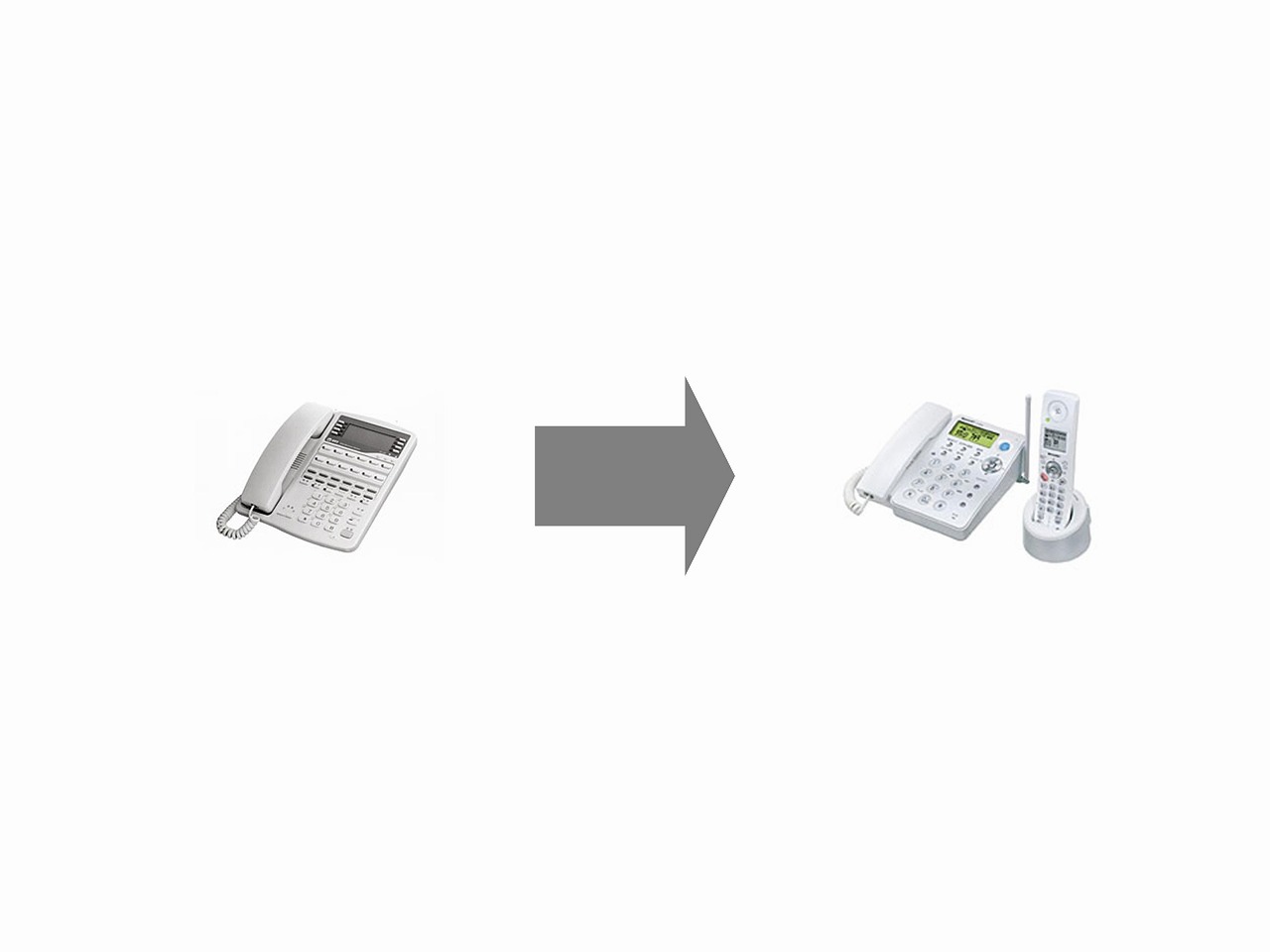もうビジネスフォンはやめる!
もしかして、そのようにお考えではありませんか?
- ビジネスフォンのリース料金が高い
- ビジネスフォンのリースが終わった
- ビジネスフォンが壊れた
- 家庭用で十分
このような理由から、
使っているビジネスフォンをやめて、家庭用電話機に変更したい!
という要望も少なからずあることでしょう。
ビジネスフォンで使っている電話機が10台以上あるようでしたら、家庭用電話機に変更することは難しいですが、2~3台程度であれば家庭用電話機でもなんとかなるものです。
というわけで、ビジネスフォンから家庭用電話機に変更するにあたっての注意点をまとめてみました。
【1】ビジネスフォンに収容されている外線を確認
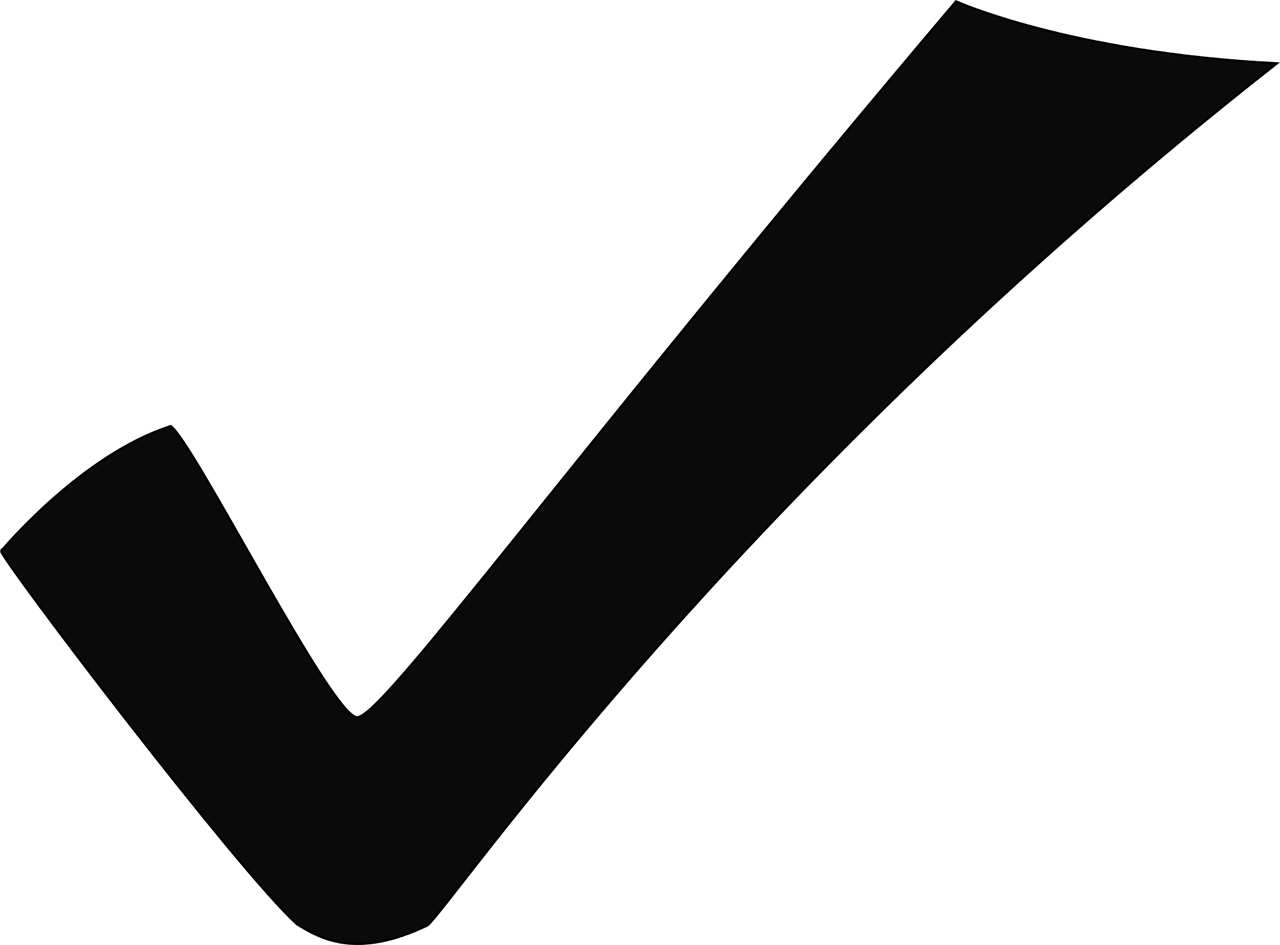
まずはビジネスフォンに収容されている外線の種類・本数・契約内容を確認します。
毎月の請求書や契約時の書類などに記載されている内容などを見て確認しましょう。
外線の種類
アナログ回線(一般加入電話)
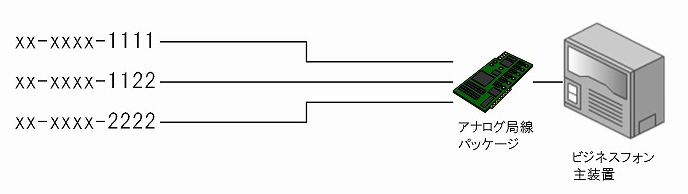
上図の例ではアナログ回線を3回線、ビジネスフォン主装置に収容しています。
ちなみに回線の構成は次の通りです。
アナログ回線 3ch/3番号
- xx-xxxx-1111 代表組・親
- xx-xxxx-1122 代表組・子
- xx-xxxx-2222 単独
INS64回線
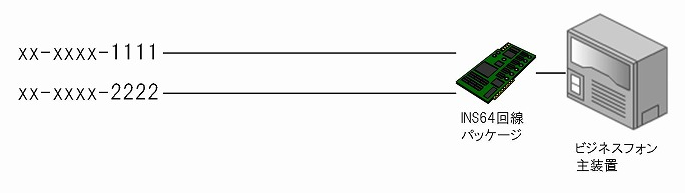
上図の例ではINS64回線を2回線、ビジネスフォン主装置に収容しています。
回線の構成は次の通りです。
INS64回線 4ch/2番号
- xx-xxxx-1111 代表ダイヤルイン・契約番号・親番号
- xx-xxxx-2222 代表ダイヤルイン・契約番号・子番号
VOIPゲートウェイ経由後のアナログタイプのIP電話
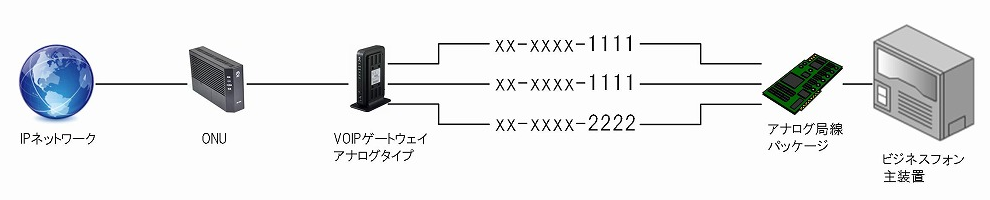
上図の例ではアナログタイプのIP電話を3回線、ビジネスフォン主装置に収容しています。
回線の構成は次の通りです。
アナログタイプのIP電話 3ch/2番号
- xx-xxxx-1111 代表組・1ch目
- xx-xxxx-1111 代表組・2ch目
- xx-xxxx-2222 単独
VOIPゲートウェイ経由後のISDNタイプのIP電話
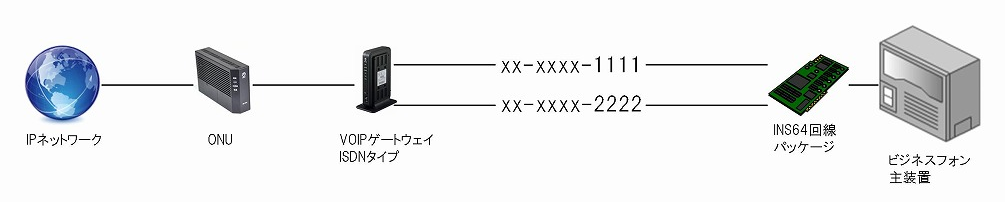
上図の例ではISDNタイプのIP電話を2回線、ビジネスフォン主装置に収容しています。
回線の構成は次の通りです。
ISDNタイプのIP電話 3ch/2番号
- xx-xxxx-1111 代表ダイヤルイン・契約番号・親番号
- xx-xxxx-2222 代表ダイヤルイン・契約番号・子番号
LAN直収のIP電話
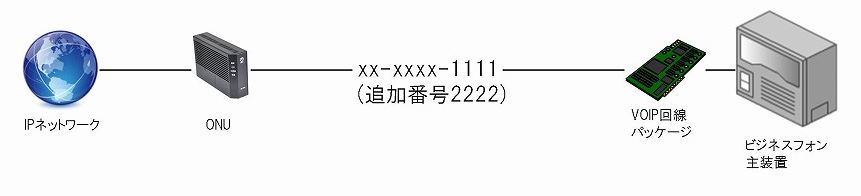
上図の例ではLAN直収のIP電話をビジネスフォンに収容しています。
回線の構成は次の通りです。
LAN直収タイプのIP電話 3ch/2番号
- xx-xxxx-1111 契約番号
- xx-xxxx-2222 追加番号
外線の本数
ビジネスフォンに収容している外線の本数を確認します。
家庭用電話機に変更したときに、外線の本数が多すぎるようでしたら、契約を変更して本数を減らすようにします。
外線の契約
ビジネスフォンに収容している外線の契約を確認します。
ビジネスフォンから家庭用電話機に変更したときに、契約変更が必要かもしれないからです。
- 代表組
- ダイヤルイン
- iナンバー
- ナンバーディスプレイ
- ボイスワープ
【2】ビジネスフォンに接続されている端末を確認

外線の確認の次はビジネスフォンに接続されている端末を確認します。
ビジネスフォンに接続される端末には次のような種類があります。
端末の種類
- 多機能電話機
- 一般電話機
- 留守番電話機
- FAX
- ドアホン
- 放送設備
もしドアホンや放送設備がビジネスフォンにつながっているようでしたら、家庭用電話機への変更はやめて、ビジネスフォンを引き続き使用することをおすすめします。
ドアホンがついていた場合
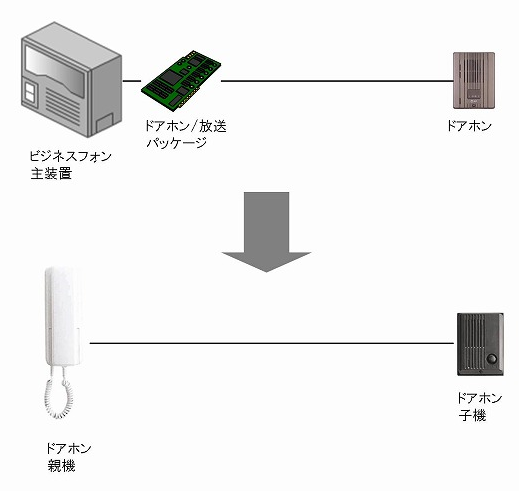
ドアホンの親機代わりだったビジネスフォンがなくなるので、親機と子機をセットで取り替える必要がでてきます。
ドアホン親機の設置場所によっては新たに配線が必要になることもあります。
放送設備がついていた場合
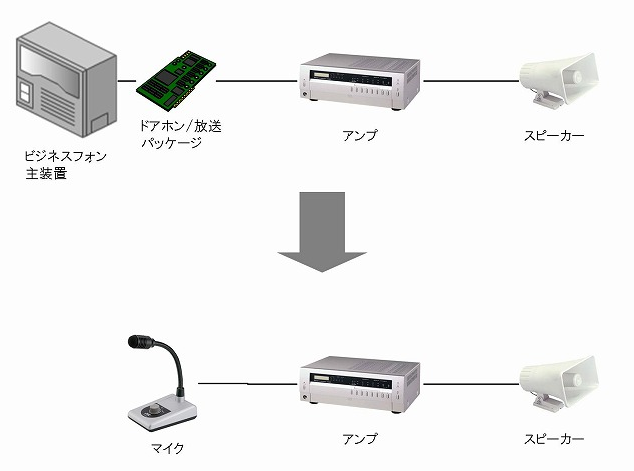
電話機から放送することができなくなるので、別途マイクを用意する必要があります。
他にも次のようなデメリットがあります。
- マイクが設置されている所からしか放送できなくなる
- 電話機から放送に応答できなくなる
ドアホン、放送設備の変更にはそれなりに費用がかかりますし、使い勝手も以前よりも悪くなることからおすすめはできません。
【3】警備装置や銀行端末がないか確認

警備装置や銀行端末は一見、ビジネスフォンとは何の関係もなさそうに見えますが、次のような形で接続されていることがあります。
- ビジネスフォンの外線と警備装置や銀行端末を共用している
- ビジネスフォンの内線として警備装置や銀行端末が接続されている
ビジネスフォンから家庭用電話機に変更したときに、警備装置や銀行端末が使えなくなった、という事態を避けるためにも確認することをおすすめします。
【4】ビジネスフォンの機能の使用状況を確認
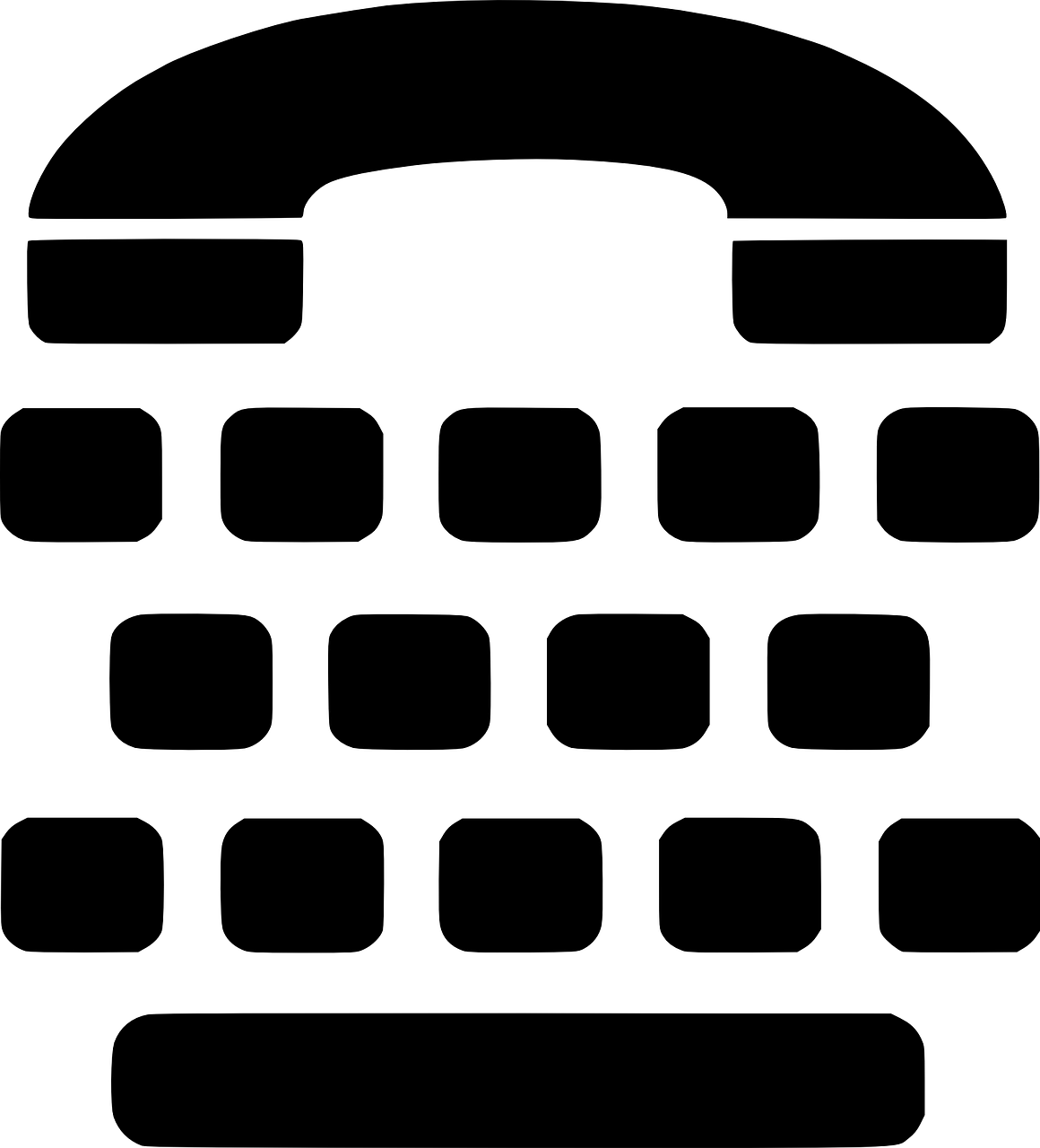
ビジネスフォン独自の機能を使用している場合は、家庭用電話機に変更すると当然使えなくなります。
ビジネスフォンの機能例
- 外線ボタンでの発信・着信・保留・転送
- 内線番号での電話機間の呼び出し
- ボイスメールを使っての留守番・通話録音
- 外線自動転送
- ページング
- ドアホン応答、呼出
【5】家庭用電話機の具体的な設置場所を考えておく

基本的にはビジネスフォンの電話機の配線を流用することになるので、家庭用電話機も同じ場所に設置することになります。
ただし、バス配線やLAN接続のIP多機能電話機だった場合は、配線の流用ができないこともあるので、その時は新たにケーブルを配線しなければなりません。
【6】変更作業はビジネスフォン工事業者にまかせる

ビジネスフォンは基本的にはビジネスフォン工事業者にしか取り扱うことができません。
また工事をするためには、次のようなものも必要になってきます。
- ケーブルや専用端子などの材料
- 専用工具
- 知識・経験
- 工事担任者資格
ビジネスフォン主装置の内部は集まってきた配線がいっぱい
ビジネスフォンから家庭用電話機に変更する際に一番問題となるのが配線の接続です。
ビジネスフォンには外線、内線など各所からケーブルが集まってきます。
ビジネスフォン内部では集まったケーブルの芯線が必要に応じて接続されているため、専門業者にしかわからない世界となっています。
工事未経験の人が下手に手を出すと、復旧できなくなることがあるので、よほどのことが無い限りは業者に任せてしまいましょう。
【変更例】ビジネスフォンから家庭用電話機への変更例
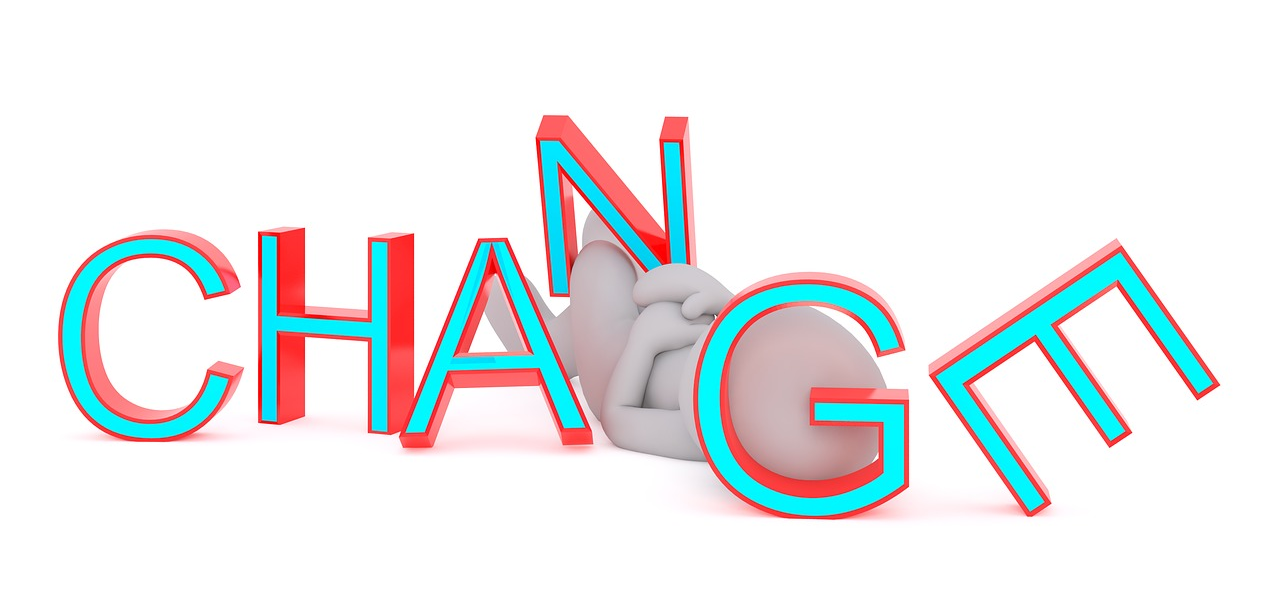
ビジネスフォンから家庭用電話機への変更例をいくつか紹介していきましょう。
アナログ回線なら家庭用電話機を直接接続
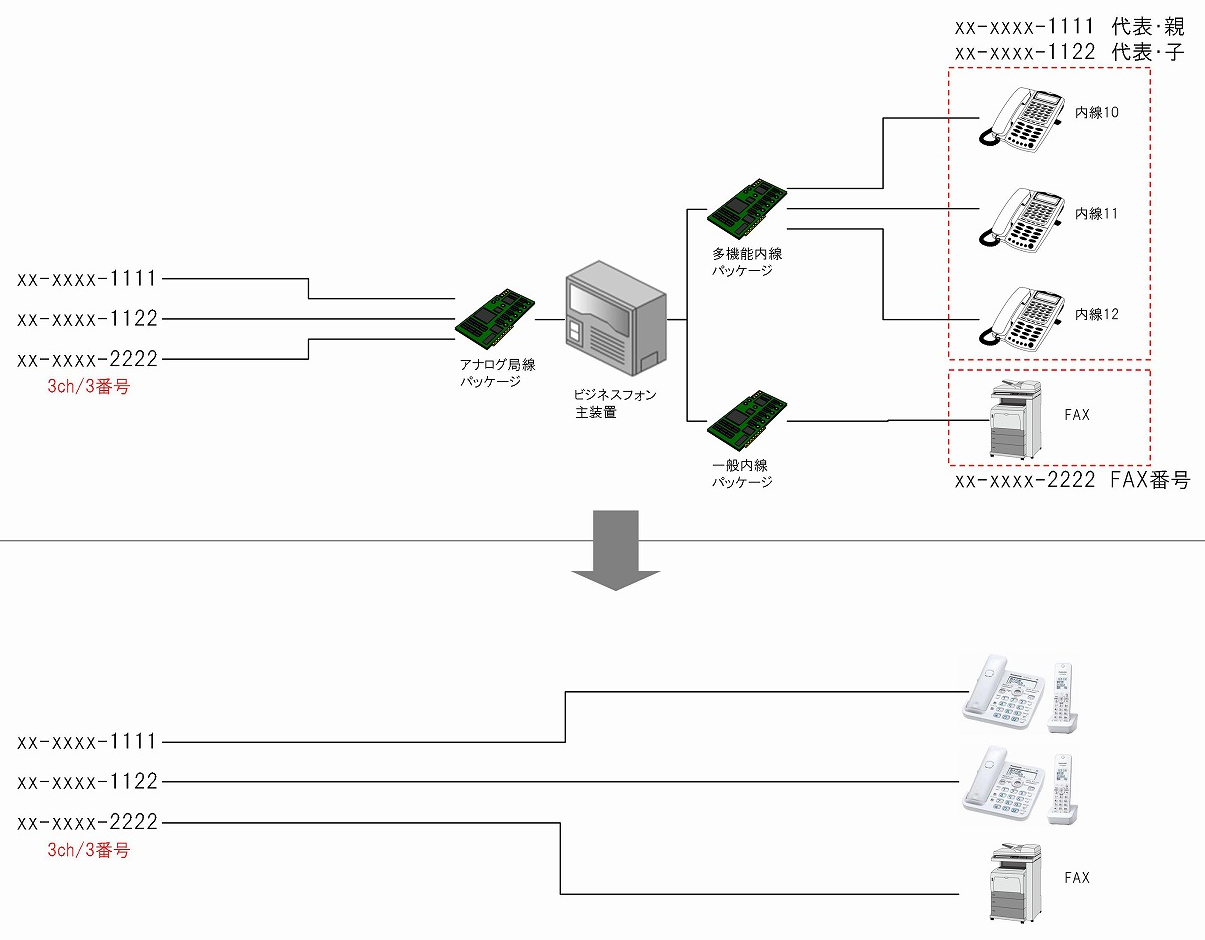
アナログ回線(一般加入電話)であれば、電話回線に直接、家庭用電話機を接続します。
基本的には1回線につき1台の家庭用電話機を接続しますが、最大3台までならブランチ接続が可能です。ただし同時通話は1台です。
INS64回線ならTA(ターミナルアダプタ)経由で家庭用電話機を接続
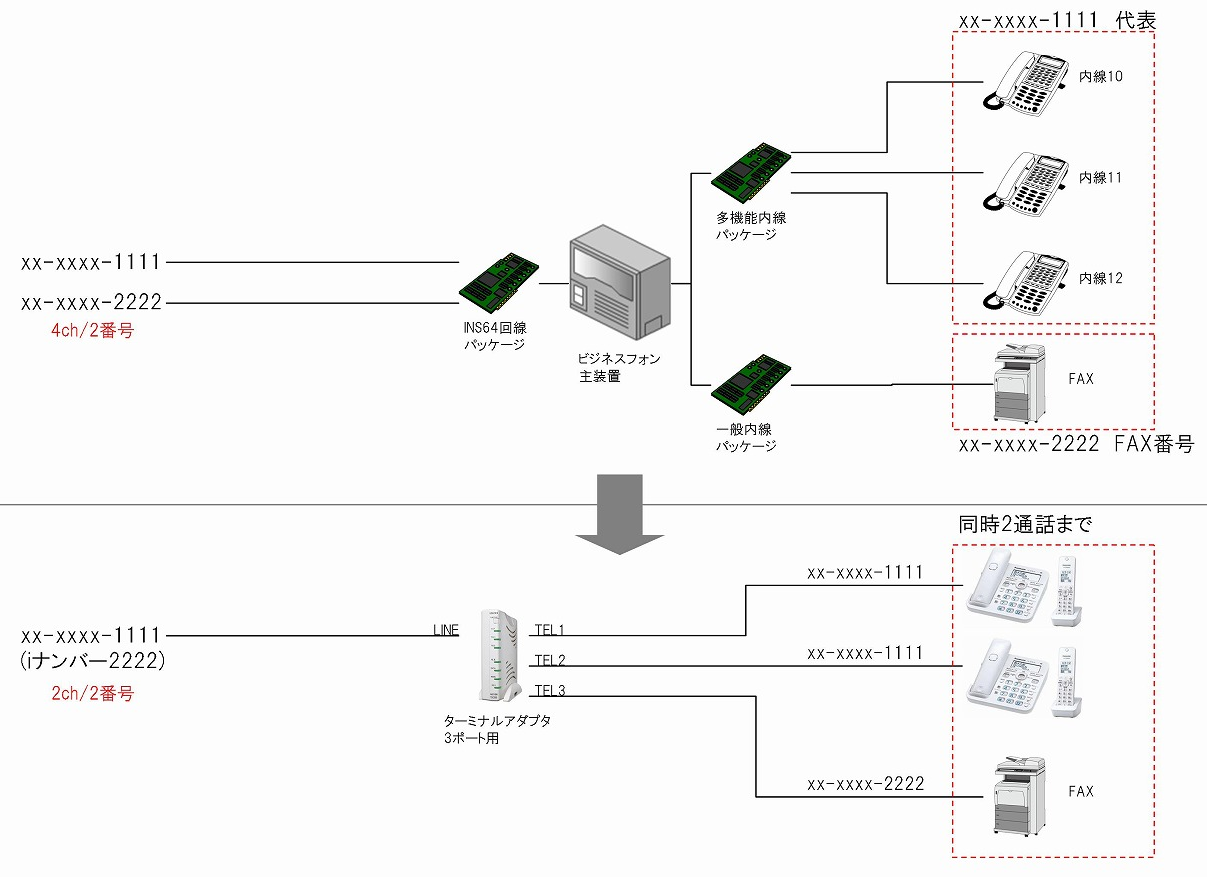
INS64回線の場合はTA(ターミナルアダプタ)を接続してアナログ回線に変換後、家庭用電話機を接続します。
上の図の例では3ポート用のTAを接続していますが、市販されている多くのTAは2ポート用となっています。
構成に応じて適切なTAを用意しましょう。
VOIPゲートウェイ経由のアナログタイプのIP電話なら家庭用電話機を直接接続
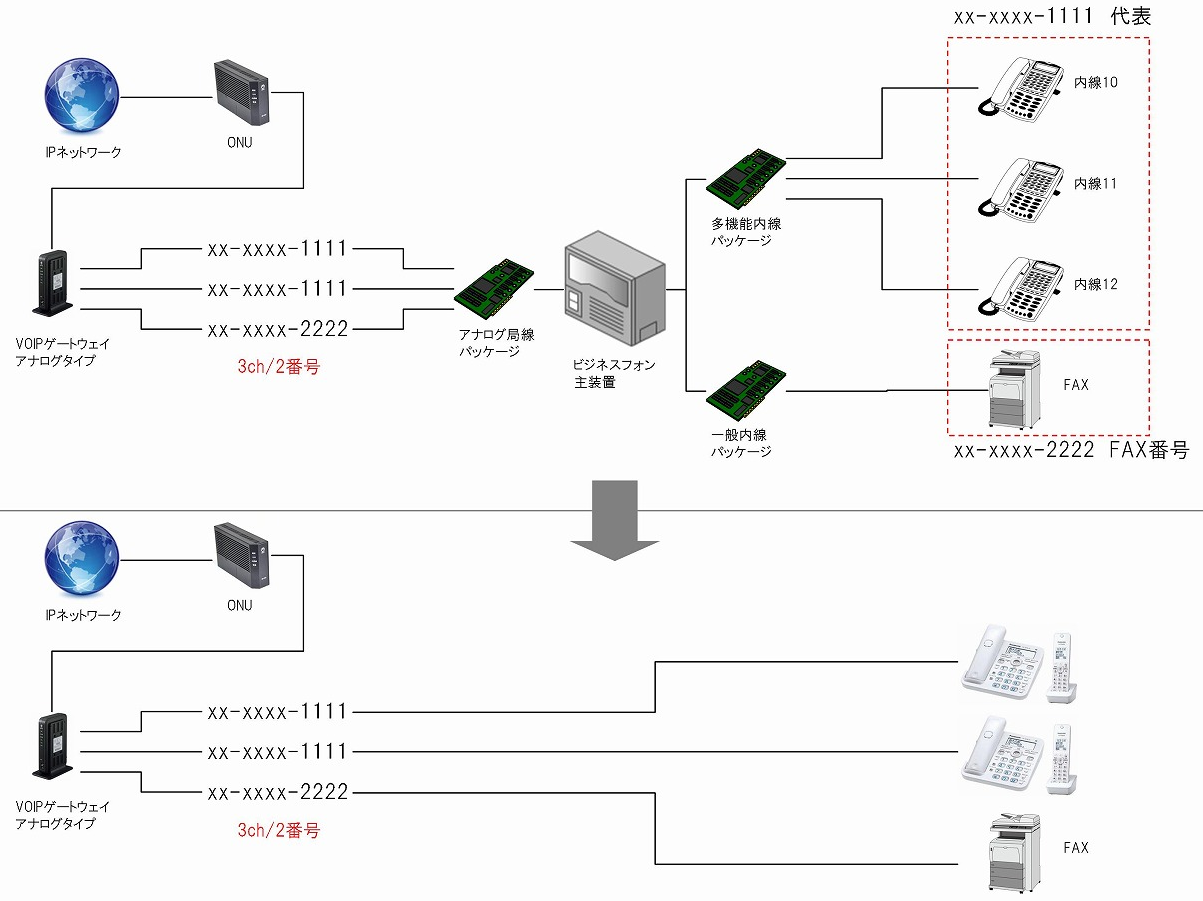
VOIPゲートウェイからアナログのIP電話に変換後、家庭用電話機を接続します。
VOIPゲートウェイ経由のISDNタイプのIP電話ならS/T点付きのTA経由で家庭用電話機を接続
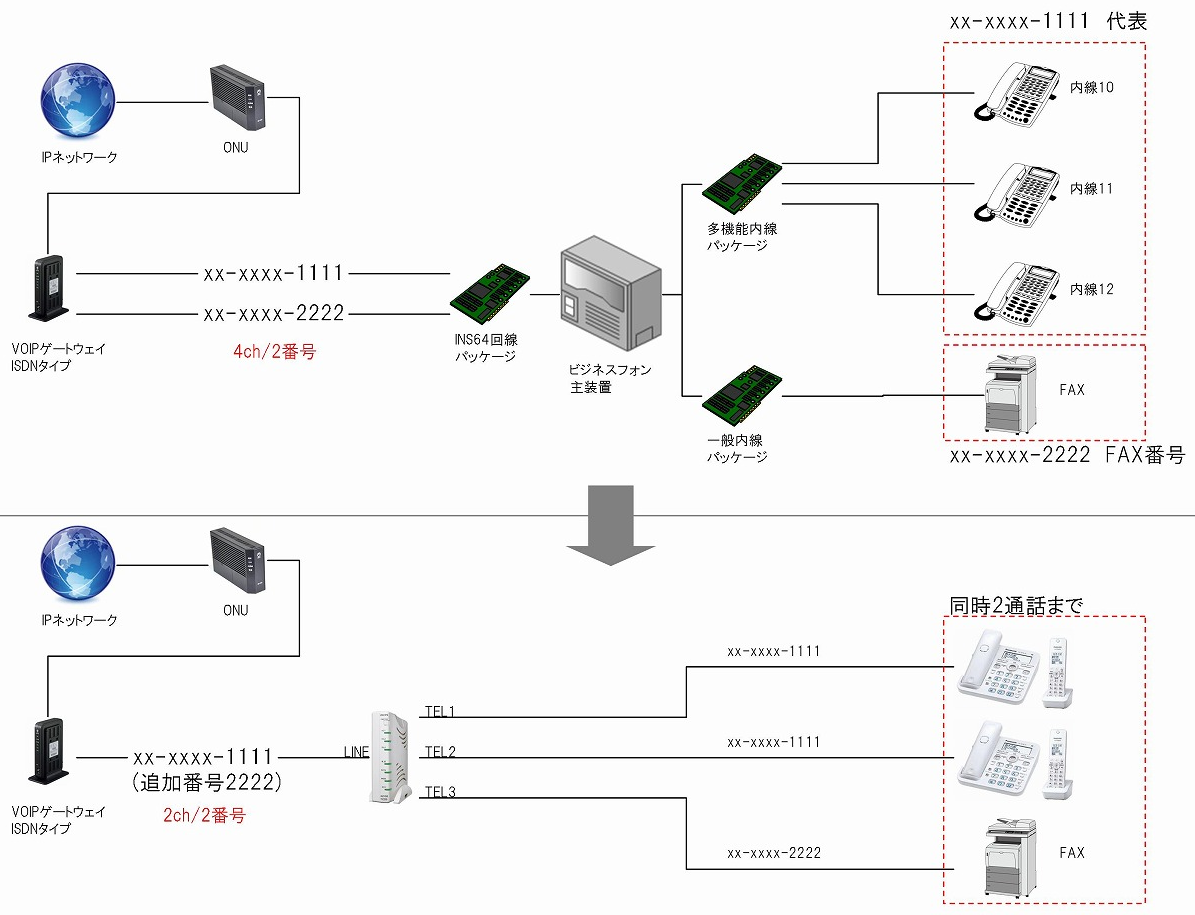
VOIPゲートウェイから出力されるISDNタイプのIP電話をTAのS/T点に接続します。
TAでアナログに変換されたあとで、家庭用電話機を接続します。
図の例では電話回線のチャネル数を4chから2chに減らしています。
LAN直収のIP電話ならVOIPゲートウェイ(アナログタイプ)を設置後、家庭用電話機を接続
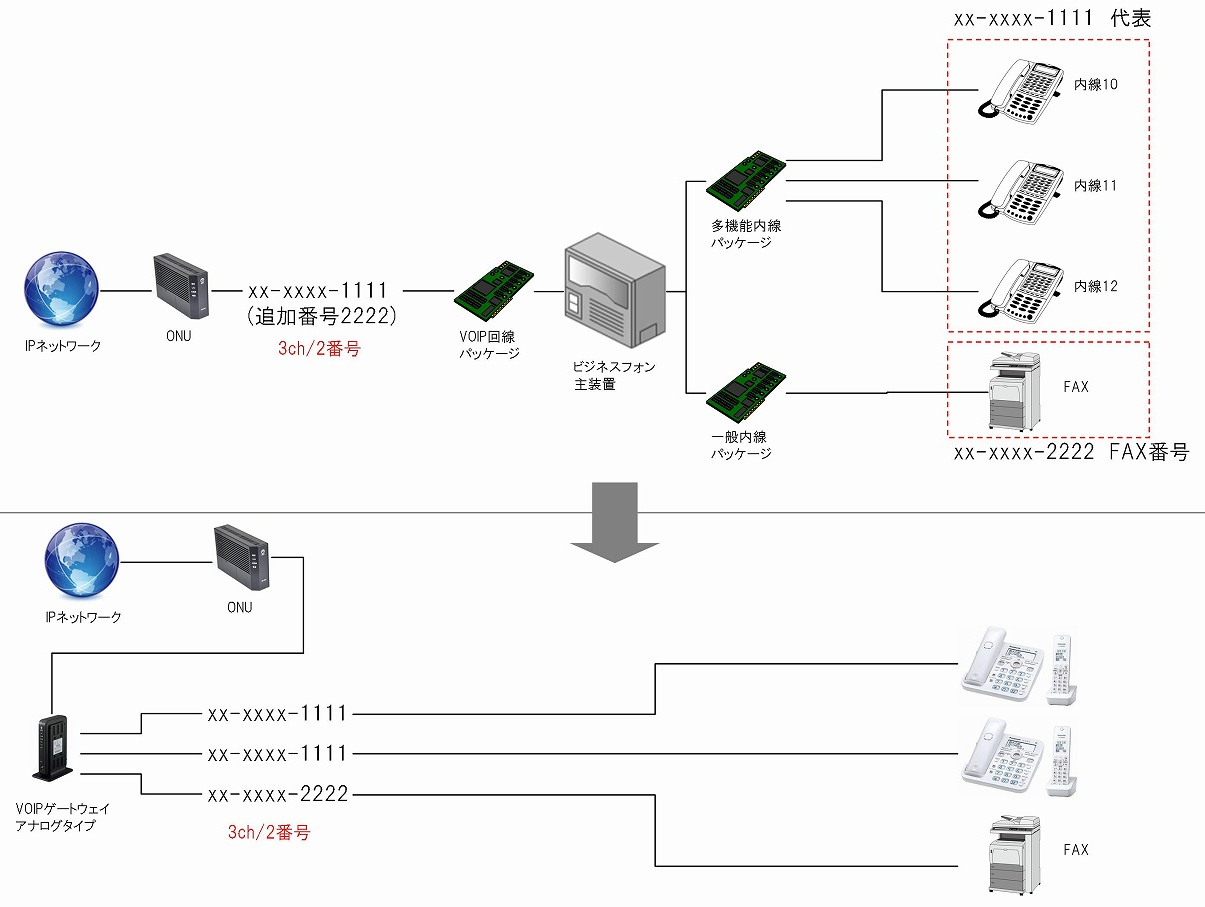
LAN直収のIP電話に家庭用電話機を接続することはできないので、アナログタイプのVOIPゲートウェイを新たに設定します。
アナログタイプのVOIPゲートウェイでアナログタイプのIP電話に変換されたあとで、家庭用電話機を接続します。
変更の際の備考
ビジネスフォンから家庭用電話機に変更する際には、外線の本数は必要に応じて契約を変更して対応しましょう。
警備装置や銀行端末などは、必要に応じて家庭用電話機の前、あるいは並列に接続します。
最後に
家庭用電話機はビジネスフォンの電話機に比べると使い勝手では到底及びませんが、着信を受けて要件を聞くだけで取り次ぎなどの操作が不要なのであれば、家庭用電話機でも十分に役割を果たすことができます。
ただ、ビジネスフォンから家庭用電話機に変更する際には、それなりに費用がかかることを認識しておきましょう。
もし引き続きビジネスフォンを使い続けたい、とお考えの場合は、電話回線、携帯、複合機などトータルで見直すことで、ランニングコストを下げつつ新しいビジネスフォンを利用することも十分可能ですよ。
最後までご覧いただきまして、ありがとうございます。